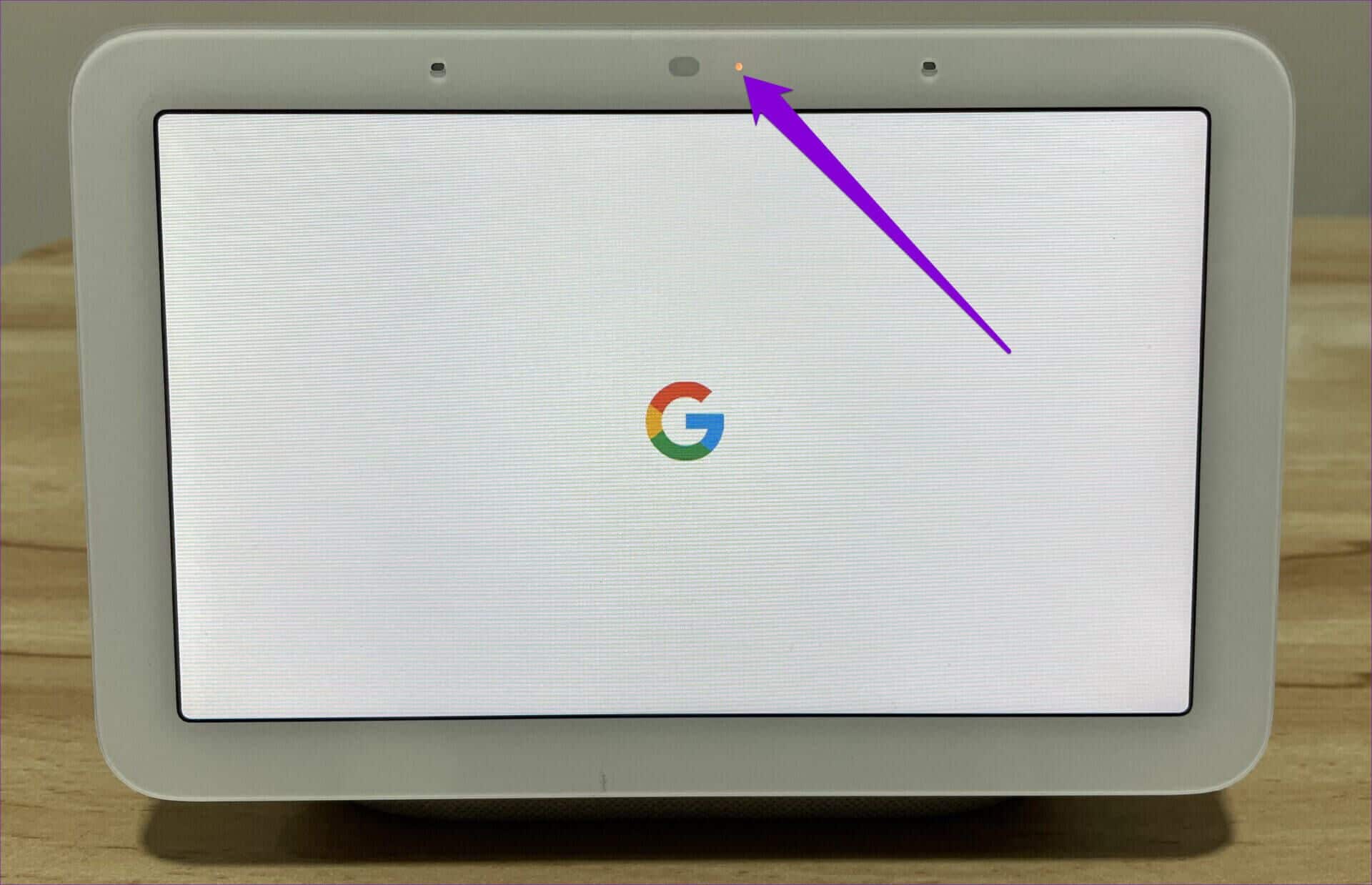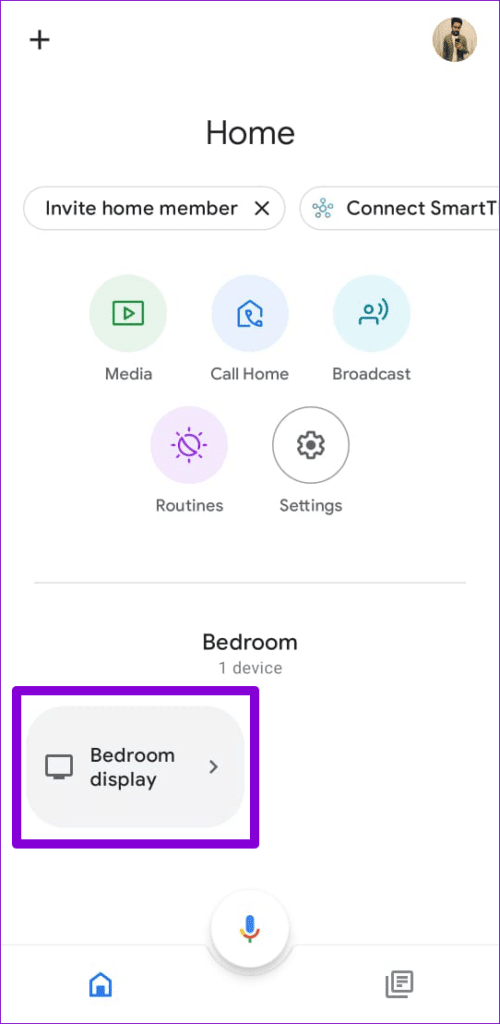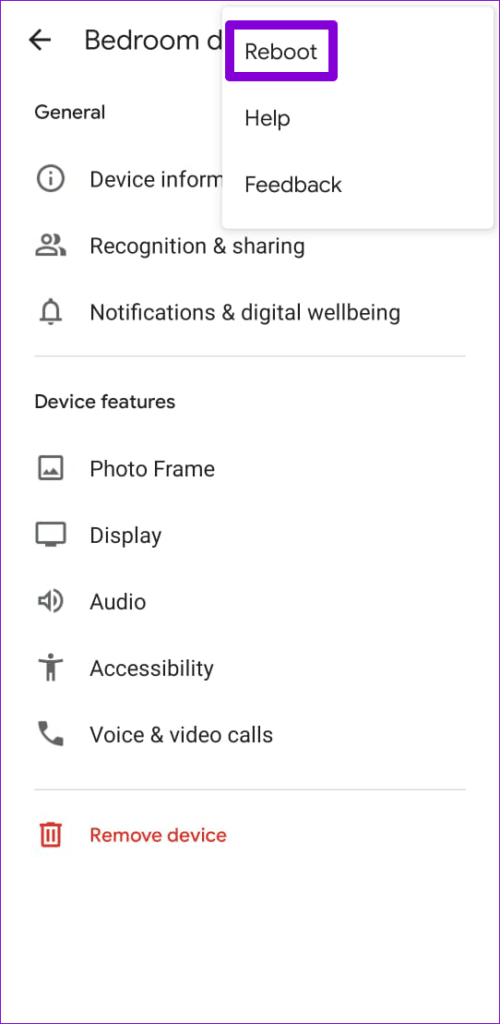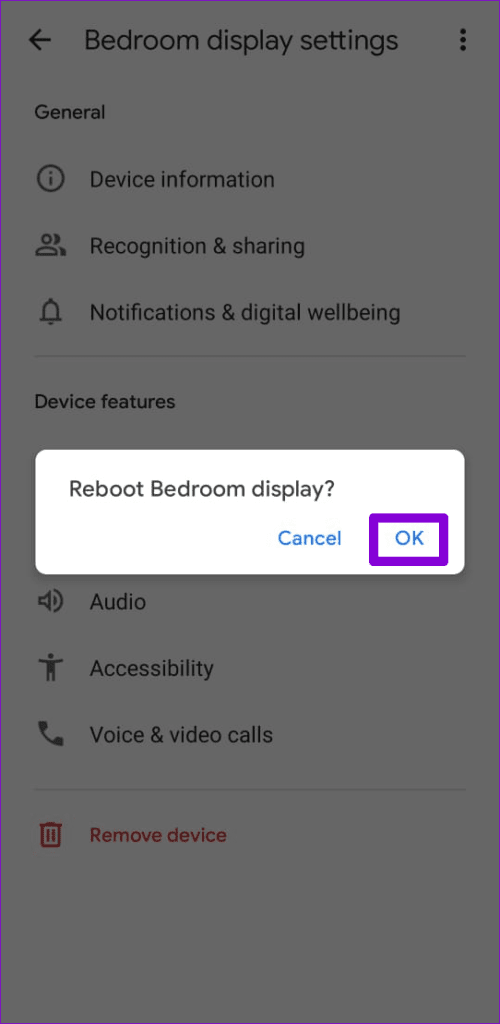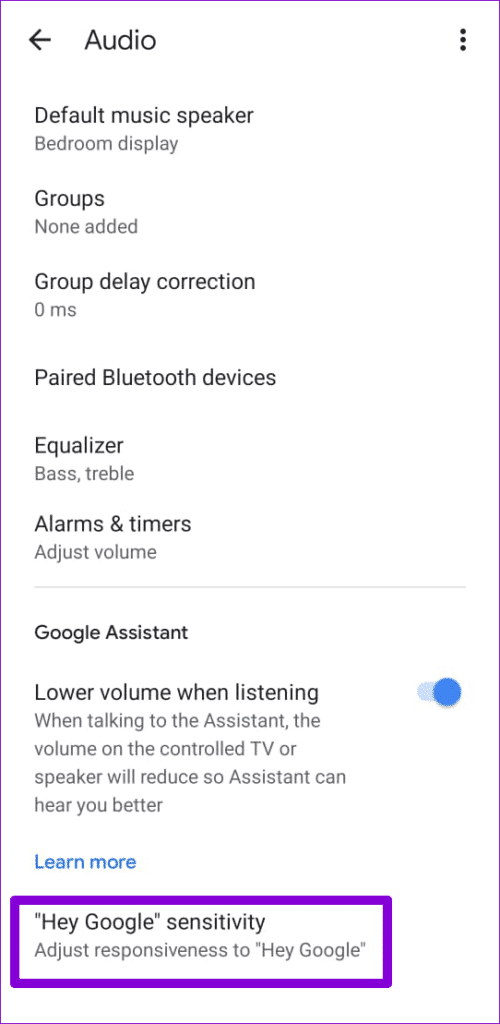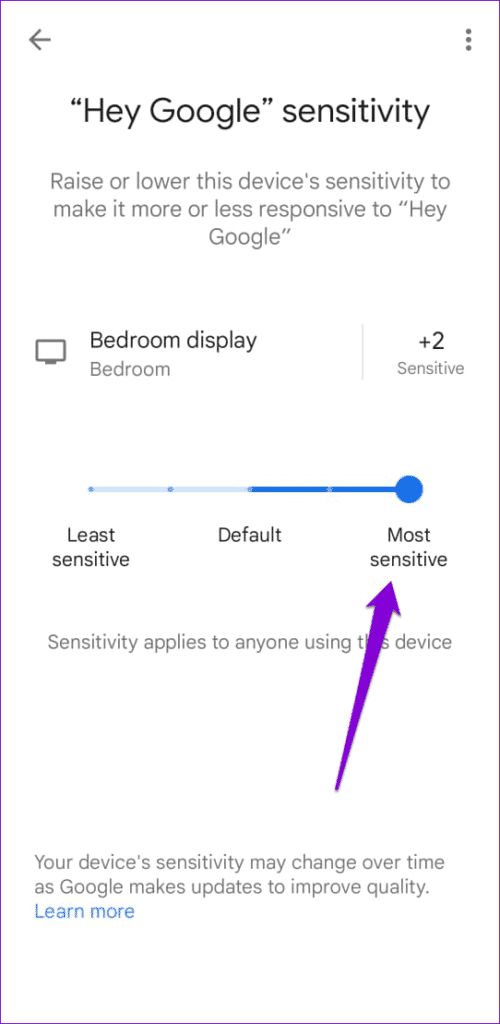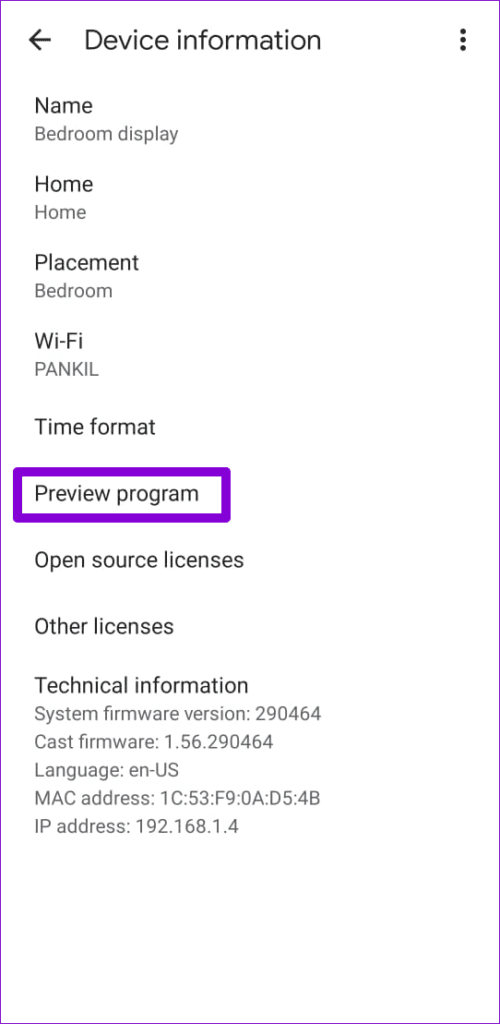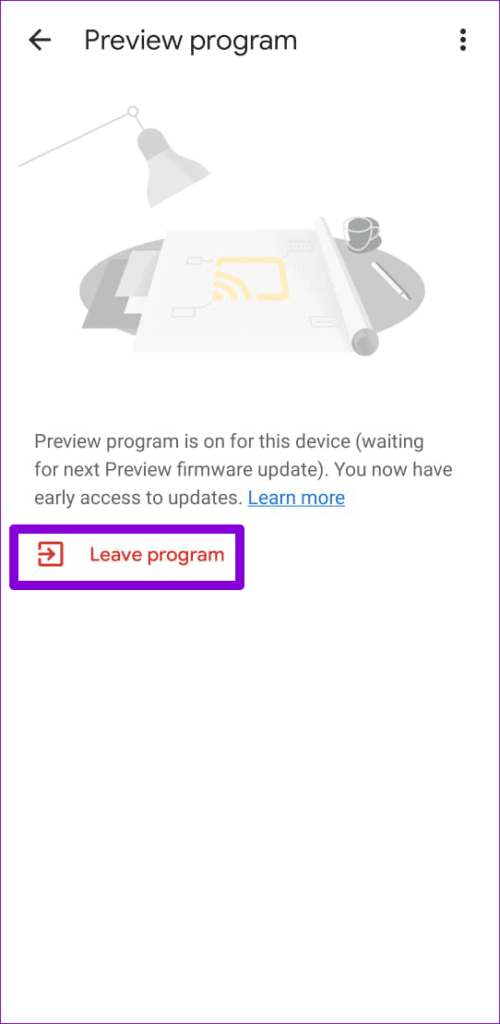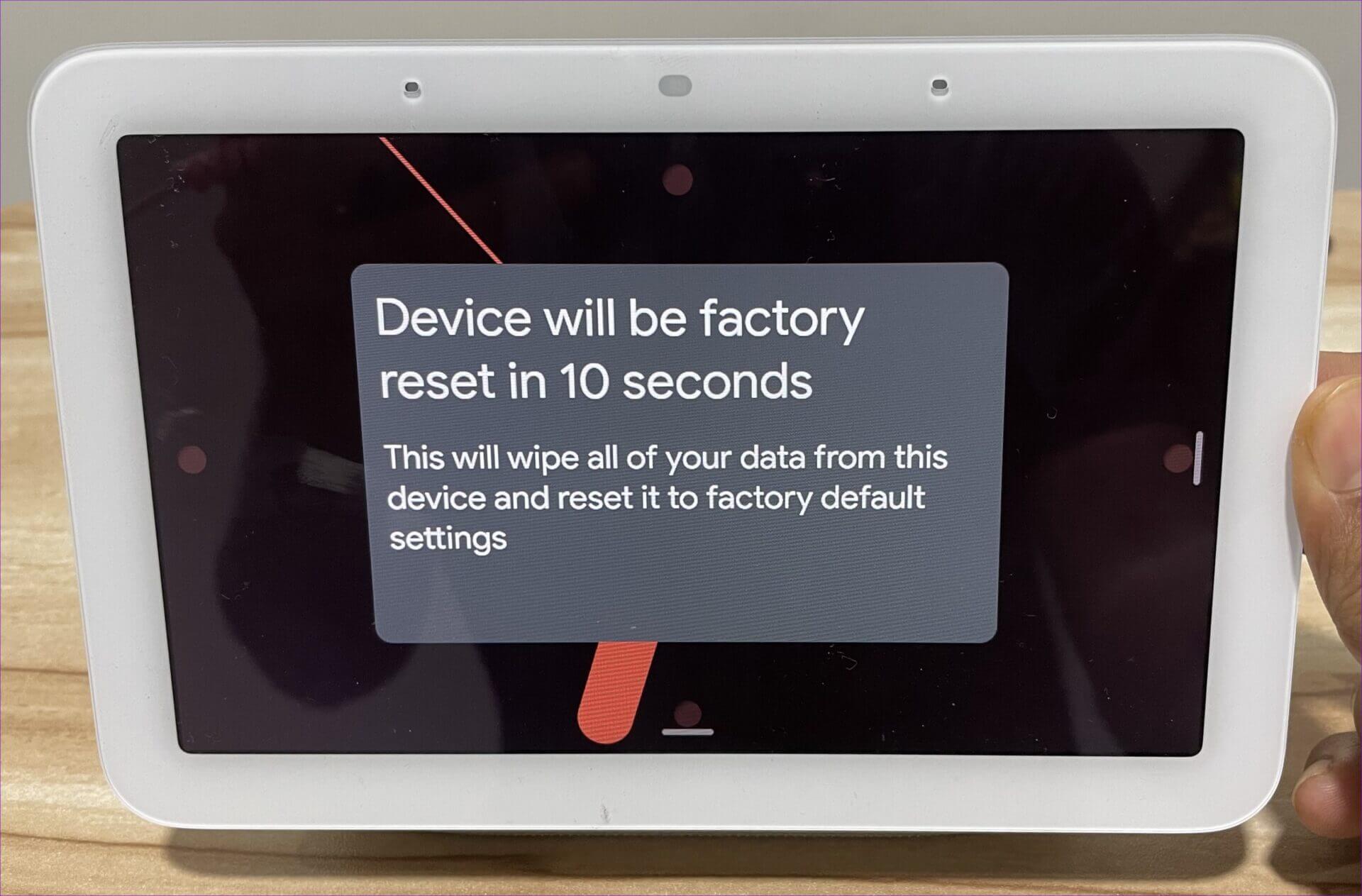Les 6 meilleures façons de réparer Google Nest Hub ne répondant pas aux commandes vocales
Bien que vous puissiez utiliser l'écran Google Nest Hub Écran tactile pour effectuer la plupart des tâches, mais les commandes vocales peuvent être utiles dans certaines situations. Et si vous utilisez fréquemment les commandes vocales pour poser des questions ou… Ouvrir des pages Web Ou contrôlez les appareils intelligents de votre maison, ce sera déroutant lorsque le Nest Hub ne répond pas à vos demandes.
La raison de cela peut facilement aller d'un microphone étouffé à un dysfonctionnement Connexion Internet. Cependant, le dépannage n'est pas très difficile. Voici quelques conseils de dépannage efficaces que vous pouvez utiliser lorsque Nest Hub cesse de répondre à vos commandes vocales. Alors, vérifions-le.
1. Vérifiez le commutateur muet
Comme la plupart des écrans intelligents, le Google Nest Hub propose un commutateur de désactivation du microphone dédié. Vous l'avez peut-être accidentellement éteint pendant le nettoyage de l'appareil et c'est pourquoi le Nest Hub peut ne pas répondre à vos demandes.
Si le microphone est éteint, vous verrez un petit indicateur orange au-dessus de l'écran.
Vous pouvez utiliser le commutateur physique à l'arrière de l'écran pour réactiver le microphone.
Après cela, le Nest Hub devrait commencer à répondre aux commandes vocales.
2. Redémarrez GOOGLE NEST HUB
Après avoir activé l'interrupteur du microphone, si le Nest Hub ne répond toujours pas, essayez la plus ancienne astuce du livre : rallumez-le. Suivez les étapes ci-dessous pour redémarrer Google Nest Hub.
Étape 1: Ouvrir une application Accueil Google Sur ton téléphone
Étape 2: Clique sur Nest Hub Votre. Appuyez ensuite sur l'icône Équipement Dans le coin supérieur droit pour ouvrir Paramètres.
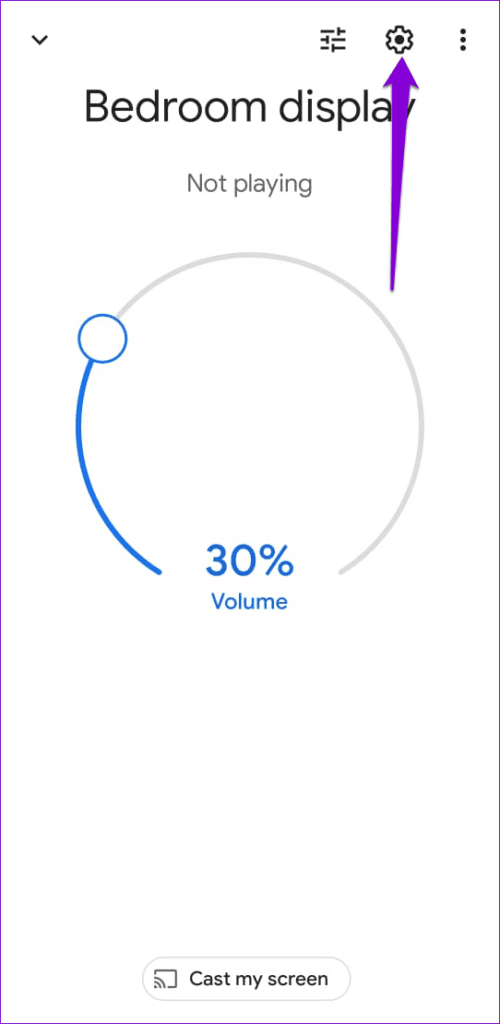
Étape 3: Appuyez sur l'icône Menu en trois points Dans le coin supérieur droit et sélectionnez Redémarrer.
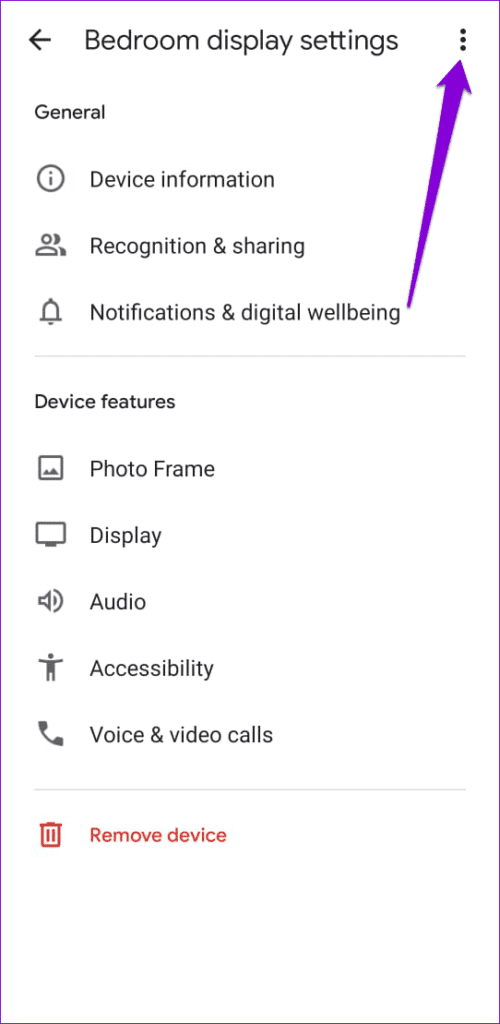
Étape 4: Clique sur Ok À confirmer.
Vous pouvez également redémarrer votre Nest Hub sans utiliser l'application Google Home. Par conséquent, débranchez le cordon d'alimentation du Nest Hub. Attendez une minute ou deux avant de rebrancher le cordon d'alimentation.
3. Assurez-vous que votre GOOGLE NEST HUB est connecté au WI-FI
Google Nest Hub peut ne pas répondre aux commandes vocales si le Wi-Fi ne fonctionne pas. De plus, si votre connexion Wi-Fi est intermittente, le Nest Hub prendra plus de temps que d'habitude pour répondre à vos requêtes.
Tu peux Test de connexion Wi-Fi sur un autre appareil ou redémarrez votre routeur pour voir si cela aide.
4. Sensibilité accrue à "HEY GOOGLE"
Le Google Nest Hub peut avoir des difficultés à entendre les commandes "Hey Google" ou "Ok Google" dans un environnement bruyant. Pour résoudre ce problème, vous pouvez utiliser l'application Google Home pour augmenter la sensibilité "Hey Google" de votre Nest Hub.
Étape 1: Ouvrir une application Accueil Google sur votre téléphone et appuyez sur Appareil Nest Hub Votre.
Étape 2: Allez dans Son et appuyez sur Sensibilité "Hey Google" Dans la liste suivante.
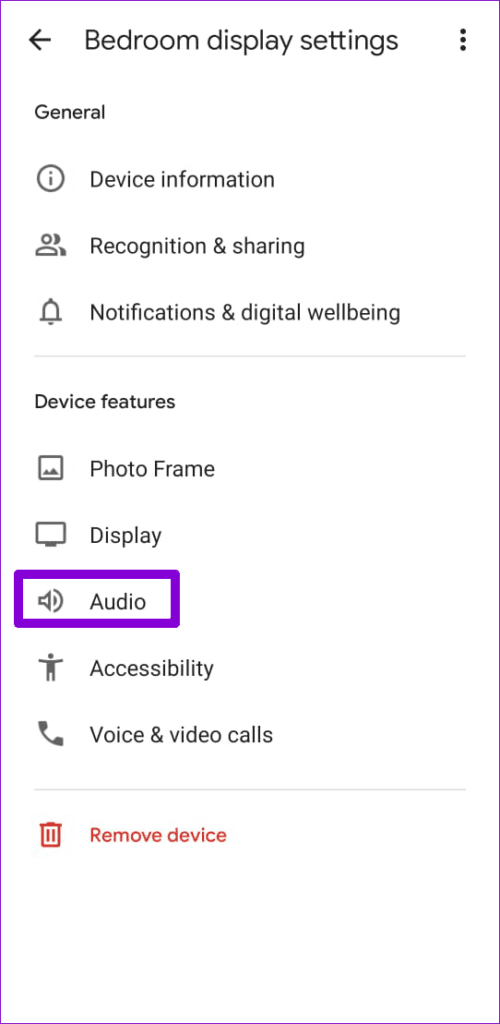
Étape 3: Utilisez le curseur pour augmenter sensibilité de l'appareil.
L'augmentation de la sensibilité de l'appareil rendra le Google Nest Hub plus sensible aux mots d'alerte "Hey Google" ou "Ok Google".
5. Quittez le programme de prévisualisation de GOOGLE NEST HUB
Vous pouvez rencontrer de nombreux problèmes de ce type si vous faites partie du programme de prévisualisation Nest Hub pour tester les fonctionnalités et améliorations à venir avant qu'elles ne soient rendues publiques. Vous pouvez envisager de quitter le programme de prévisualisation pour revenir au micrologiciel normal et stable en suivant les étapes ci-dessous.
Étape 1: En Google Home app , Clique sur Nest Hub Votre.
Étape 2: Cliquez sur l'icône d'engrenage dans le coin supérieur droit pour ouvrir Paramètres.
Étape 3: Accédez à Informations sur l'appareil et sélectionnez Aperçu du programme Dans la liste suivante.
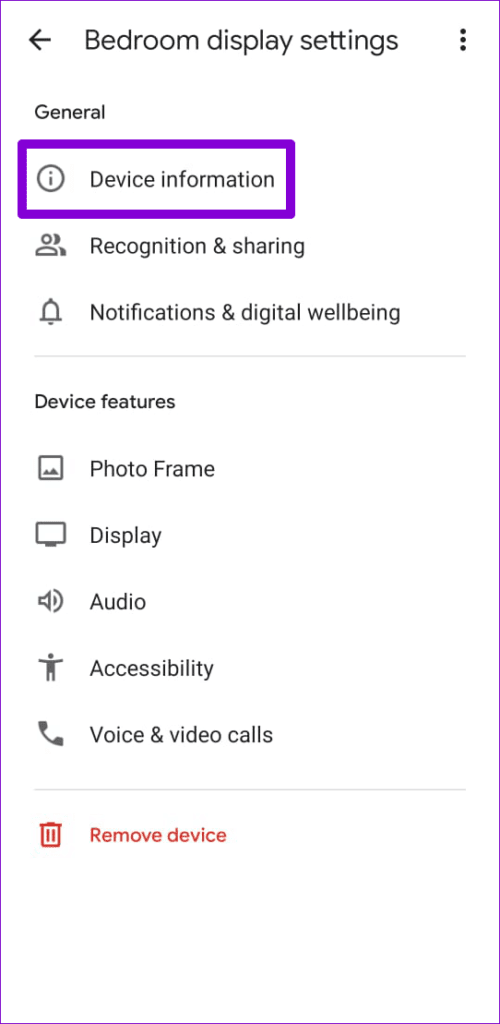
Étape 4: Clique sur Quittez le programme.
Une fois que vous avez terminé les étapes ci-dessus, l'application Google Home affichera le statut "Départ" dans le cadre du programme de prévisualisation. Cependant, vous devrez attendre le prochain firmware de production avant de pouvoir quitter le programme, ce qui peut prendre une semaine ou deux.
6. RÉINITIALISATION D'USINE GOOGLE NEST HUB
La dernière solution consiste à réinitialiser l'appareil Nest Hub. Il synchronise tout sur votre Nest Hub avec votre compte Google et vous ne perdrez aucune donnée. Cependant, vous devrez Continuer le processus de configuration Encore une fois.
Pour réinitialiser le Nest Hub, maintenez les deux boutons de volume enfoncés pendant environ 10 secondes. Vous verrez le message "Factory reset in N seconds" sur l'écran Nest Hub. Maintenez les boutons de volume enfoncés jusqu'à la fin de la minuterie pour réinitialiser votre appareil.
HEY GOOGLE, PEUX-TU M'ENTENDRE
Il est frustrant que le Nest Hub ne réponde pas à vos commandes vocales. Nous espérons que l'une des solutions ci-dessus vous a aidé à résoudre définitivement le problème et que vous pourrez interagir avec votre Nest Hub comme avant.